Hvordan lagrer alle Windows-prosesser til en tekstfil ved hjelp av TaskList
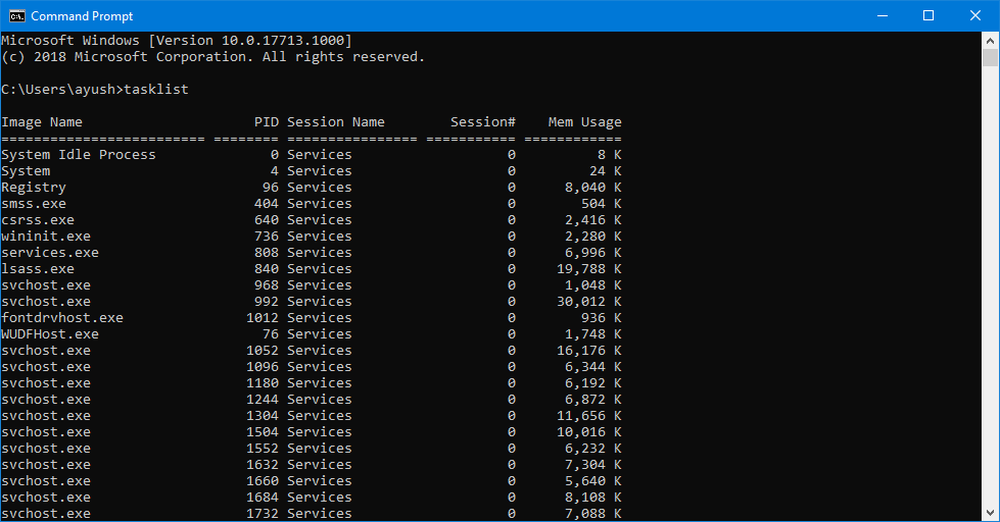
Folk har ofte en tendens til å få mest mulig ut av sine datamaskiner. Og mens du gjør det, er det svært mulig for datamaskinen å løse problemer. Disse problemene kan relateres til datamaskinens generelle ytelse eller til og med skape et ustabilt miljø for oppgavene som skal utføres. Alle disse problemene blir ofte oppdaget i prosessene inne i oppgavebehandling. Enkelte strømbrukere bruker også tredjeparts applikasjoner som Prosess Explorer eller TaskSchedulerView å gjøre det samme fordi det gir noen ekstra funksjoner som hjelper dem med å gjøre sitt arbeid veldig enkelt. Så disse tredjepartsfirmaene hjelper disse brukerne å feilsøke problemene veldig enkelt. Men når det gjelder å dele denne prosesslisten med andre for å holde kontroll over uvanlige aktiviteter, har folk ofte en tendens til å møte litt kamp. Men Microsoft har fått deg dekket. Microsoft har sendt et verktøy som heter Oppgaveliste inne i Windows som vil hjelpe deg med å lagre denne listen over disse prosessene til en tekstfil eller til og med se den inne i kommandoprompt.
Det er noen ekstra ting som filtrerer ut prosesser som du kan gjøre med dette som vi skal snakke om i denne artikkelen.
Bruk TaskList til å lagre Windows-prosesser i en tekstfil
TaskList viser en liste over kjørende prosesser på den lokale datamaskinen eller på en ekstern datamaskin.
Først av alt, må du åpne kommandoprompt. Du kan gjøre dette ved å søke etter Ledeteksten i Cortana Search Box eller bare trykke på WINKEY + X knapp kombinasjon og klikk på Ledeteksten. Du trenger ikke å kjøre kommandoprompt med administrative rettigheter for å gjøre dette.
Skriv bare inn oppgaveliste. Dette vil liste opp alle oppgavene med deres Proces ID, Session Type, Navn, Minnebruk og Session Number.
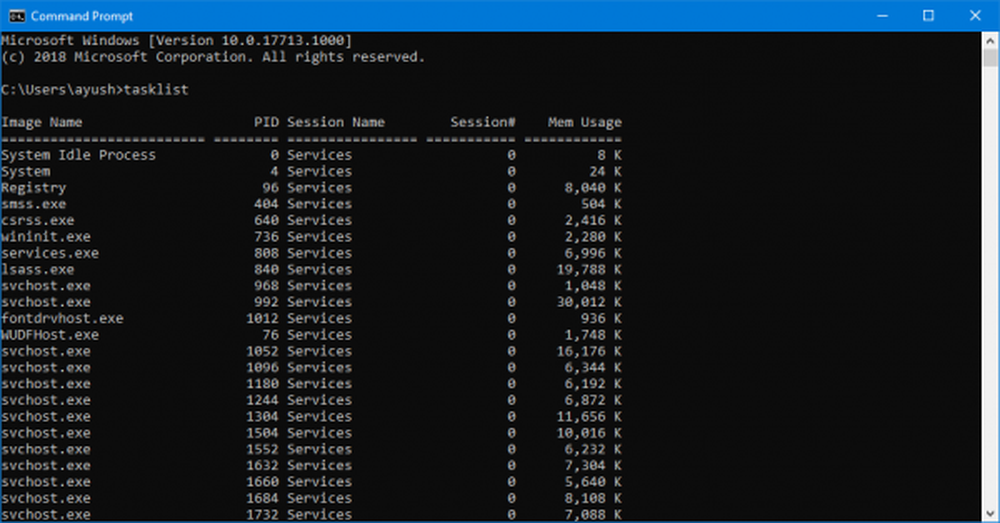
Du kan bla over vertikalt inne i kommandoprompt for å sjekke gjennom alle disse prosessene.
Nå kommer tiden når du trenger å dele denne listen med andre, eller bare for å lagre den for bruk i fremtiden.For dette bare skriv inn følgende kommando,
oppgaveliste> D: \ ListOfProcesses.txt
Denne kommandoen kan segregeres som: oppgaveliste>
Det er verdt å merke seg at du ikke ville kunne lagre denne filen på et hvilket som helst sted som ligger i C: \ partisjonen eller den primære operativsystempartisjonen til du kjører kommandoprompt med administratornivå privilegier.
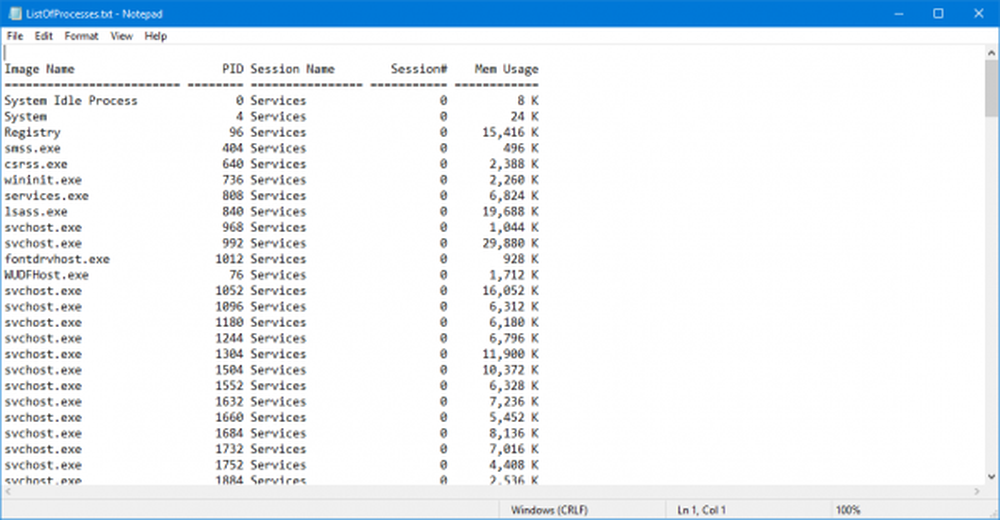
Ikke bare TXT, men dette programmet støtter også lagring av disse prosessene til ulike filutvidelser. Du kan bruke kommandoer som oppgaveliste / fo csv for å vise listen over prosesser i et kommaseparert format i stedet.
Noen ganger må du bare filtrere ut det du lagrer i TXT-filen. Kanskje du trenger å se prosesser som bruker minnet over en bestemt terskel, eller kanskje de med prosess-ID over 500 og mer. Så, du kan også gjøre dette.
Her er noen kommandoer som kan brukes til å filtrere ut ting i hele den store oppgavelisten:
- oppgaveliste / fi "USERNAME eq Ayush": Denne kommandoen hjelper deg å filtrere ut prosesser som kjører under navnet på brukeren, Ayush.
- oppgaveliste / fi "USERNAME ne NT AUTORITY \ SYSTEM" / fi "STATUS eq kjører": Denne kommandoen hjelper deg å filtrere ut prosesser som kjører under systemprosessen.
- oppgaveliste / fi "MODULER eq ac *": Denne kommandoen hjelper deg å filtrere ut prosesser som har en DLL som begynner med ac.
- oppgaveliste / fi "PID gt 500": Denne kommandoen hjelper deg å filtrere ut prosesser som har sin prosess ID større enn 500.
- oppgaveliste / fi "MEMUSAGE gt 2048": Denne prosessen vil hjelpe deg å filtrere ut prosesser som har minnebruk mer enn 2 MB.
Disse filtreringskommandoene kan også kombineres med forskjellige parametere for å filtrere ut enda mer. For eksempel,
oppgaveliste / s BasementComp / svc / fi "MEMUSAGE gt 2048
Denne kommandoen vil hjelpe brukerne til å liste alle prosessene til den eksterne datamaskinen som kalles som BaseComp som bruker mer enn 2 MB RAM. Du kan også bare lagre alle disse filtrerte prosessene i en TXT-fil ved hjelp av > foran noen filtrering ut kommandoer.
Du kan lære mer om dette verktøyet her på Microsoft Docs.



